
深度技术系统
深度技术在中国大陆是使用率非常高的VIP修改版Windows操作系统,装机方便。通过先进的互联网多媒体通讯技术,服务工程师在被许可的情况下连接到用户电脑,远程接管用户电脑,解决用户使用电脑过程中产生的各种问题,包括:软件安装、系统优化、数据备份、查毒杀毒、 系统修复、系统重装等服务 !提供常用的9大类50余款应用软件的帮教下载、安装、升级、卸载等服务,实现用户电脑畅快使用。
win10系统查看硬件资源占用的具体情况的操作方法
很多win10用户在使用电脑的时候,会发现win10系统查看硬件资源占用的具体情况的的现象,根据小编的调查并不是所有的朋友都知道win10系统查看硬件资源占用的具体情况的的问题怎么解决,不会的朋友也不用担心,下面我就给大家讲解一下win10系统查看硬件资源占用的具体情况的的少许解决办法,其实步骤很简单,只需要1.同时按下键盘上的“Ctrl+shift+Esc”键或者是“Ctrl+Alt+del”键,打开windows任务管理器; 2.选择任务管理器中的“性能”栏目→就可以查看实时的CpU、内存、物理内存、系统参数的变化。这样的方式进行电脑操作,的步骤就可以搞定了,还有不知道win10系统查看硬件资源占用的具体情况怎么解决的朋友赶快来学习一下吧!
方法一、
1.同时按下键盘上的“Ctrl+shift+Esc”键或者是“Ctrl+Alt+del”键,打开windows任务管理器;
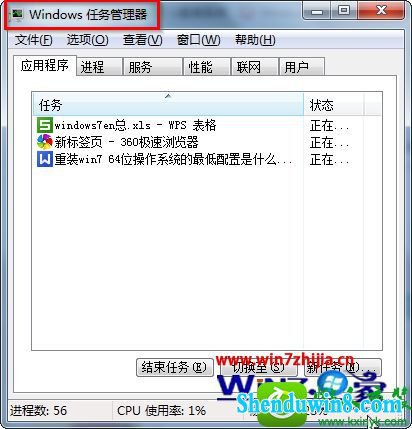
2.选择任务管理器中的“性能”栏目→就可以查看实时的CpU、内存、物理内存、系统参数的变化。

3.若想要看到具体是什么程序占用了硬件资源,就需要打开资源监视器了,在刚刚的图2界面选中并鼠标左键点击“资源监视器”,就可以打开了。
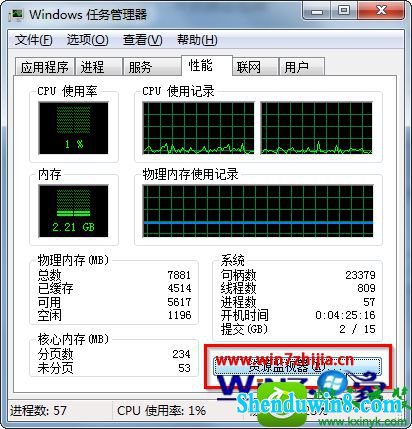
方法二、
1.点击番茄花园win10系统的“开始”→选择“控制面板”;
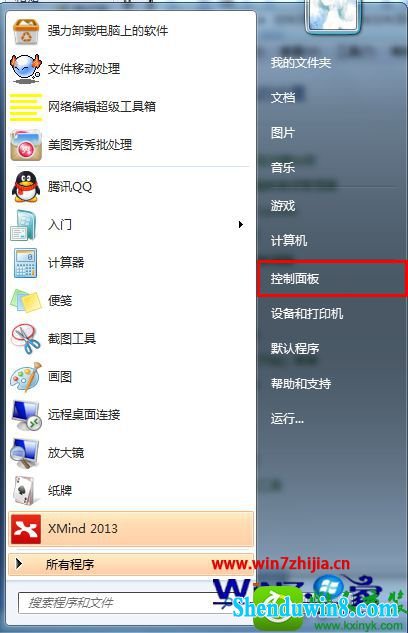
2.选择“管理工具”;
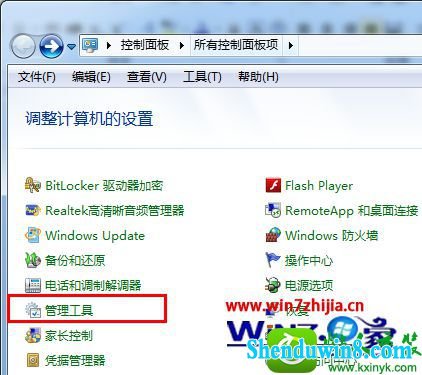
3.选择“性能监视器”;
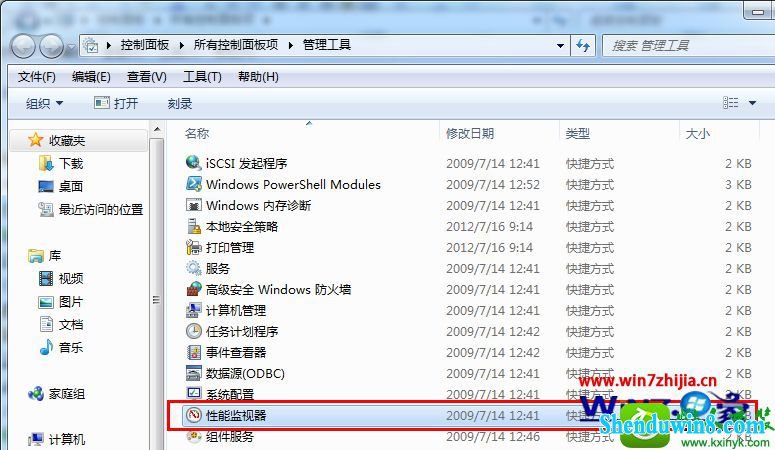
4.在性能监视器界面,选择“打开资源监视器”。
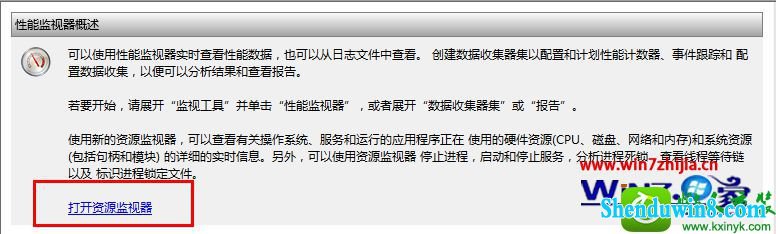
方法三、
更快捷的打开资源监视器的方法就是在开始界面里的程序搜索框中输入“资源监视器”,然后鼠标左键出现的“资源监视器”程序即可。
进行硬件资源占用情况的查看:
可以在打开的资源监视器中看到,有概述、CpU、内存、磁盘、网络五种查看选择,可以根据查看这些程序占用情况进行判断。
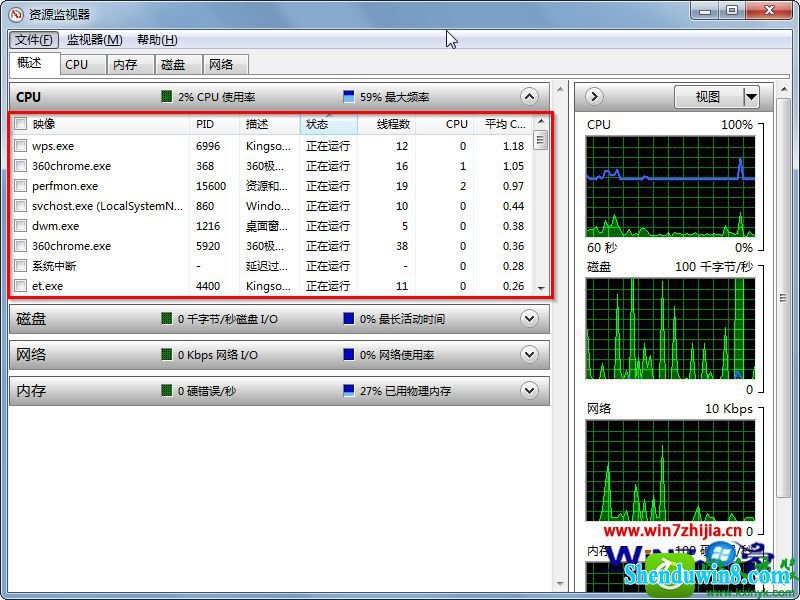
温馨提示:
1)通过CpU栏目,可直观地看到包括CpU两个内核的占用情况、每个程序每个进程对资源的占用情况以及查看程序的关联服务。
2)通过内存栏目,允许用户直观地看到使用中的物理内存和剩余内存,当然,若你想查看某个进程的对内存的详细使用情况,也可以在资源监视器的内存栏看到相应的内容。
2)通过网络栏目,我们可以看到具体哪些程序在进行上传或下载,这将有助于查看是否有程序未经过自己允许而私自进行上传下载行为,从而进行遏制,卸载相关程序等。
以上就是番茄花园win10系统下查看硬件资源占用的具体情况的方法,我们可以通过打开资源监视器来管理硬件资源占用情况,而以上的三种方法都可以方便的来打开使用,对win10系统比较生疏的用户可以去多了解一些知识。
- 相关推荐
- win10重命名开始屏幕图片的技巧
- win8.1系统提示应用程序错误0xc0000418.1位置0x004fd589的解决方法
- win8.1系统文件夹没有访问权限的解决方法
- win8.1系统网络连接不上一直转圈的解决方法
- 大地Win10企业版手机数据线连接电脑没反应的解决方法
- win10系统打开excel20010界面灰色的操作方法
- win8.1系统开机一直停留在“windows正在启动”界面的解决方法
- 处理win10系统电脑分辨率的办法
- win10系统提示“存储空间不足,无法处理此命令”的操作方法
- win10系统联想笔记本开机显示“intel Undi,pxE-2.1(build 083)”的操
- 系统专栏
 深度技术Ghost Win10 64位稳定企业版2016.10(免激活)深度技术Ghost Win10 64位稳定企业版2016.10(免激活)
深度技术Ghost Win10 64位稳定企业版2016.10(免激活)深度技术Ghost Win10 64位稳定企业版2016.10(免激活)- 深度技术Ghost Win10x86 特别专业版 2019.07(绝对激活)深度技术Ghost Win10x86 特别专业版 2019.07(绝对激活)
 深度技术 Ghost Win10 32位 国庆专业版 V2018.10月 (免激活)深度技术 Ghost Win10 32位 国庆专业版 V2018.10月 (免激活)
深度技术 Ghost Win10 32位 国庆专业版 V2018.10月 (免激活)深度技术 Ghost Win10 32位 国庆专业版 V2018.10月 (免激活) 深度技术Ghost Win10 X64 推荐专业版 v2021年04月(免激活)深度技术Ghost Win10 X64 推荐专业版 v2021年04月(免激活)
深度技术Ghost Win10 X64 推荐专业版 v2021年04月(免激活)深度技术Ghost Win10 X64 推荐专业版 v2021年04月(免激活) 深度技术Ghost Win10 X64位 电脑城装机版2017.03(完美激活)深度技术Ghost Win10 X64位 电脑城装机版2017.03(完美激活)
深度技术Ghost Win10 X64位 电脑城装机版2017.03(完美激活)深度技术Ghost Win10 X64位 电脑城装机版2017.03(完美激活) 深度技术Ghost Win10 x64位 优化装机版2017.11月(永久激活)深度技术Ghost Win10 x64位 优化装机版2017.11月(永久激活)
深度技术Ghost Win10 x64位 优化装机版2017.11月(永久激活)深度技术Ghost Win10 x64位 优化装机版2017.11月(永久激活)
 深度技术GHOST WIN7 X64 全新装机版V2018年08月(免激活)深度技术GHOST WIN7 X64 全新装机版V2018年08月(免激活)
深度技术GHOST WIN7 X64 全新装机版V2018年08月(免激活)深度技术GHOST WIN7 X64 全新装机版V2018年08月(免激活) 深度技术GHOST WIN7 x64 旗舰稳定版v2017年09月(自动激活)深度技术GHOST WIN7 x64 旗舰稳定版v2017年09月(自动激活)
深度技术GHOST WIN7 x64 旗舰稳定版v2017年09月(自动激活)深度技术GHOST WIN7 x64 旗舰稳定版v2017年09月(自动激活) 深度技术GHOST WIN7 (64位) 官方装机版2017V08(绝对激活)深度技术GHOST WIN7 (64位) 官方装机版2017V08(绝对激活)
深度技术GHOST WIN7 (64位) 官方装机版2017V08(绝对激活)深度技术GHOST WIN7 (64位) 官方装机版2017V08(绝对激活) 深度技术GHOST WIN7 32位 装机优化版V2018.03月(无需激活)深度技术GHOST WIN7 32位 装机优化版V2018.03月(无需激活)
深度技术GHOST WIN7 32位 装机优化版V2018.03月(无需激活)深度技术GHOST WIN7 32位 装机优化版V2018.03月(无需激活) 深度技术Windows7 v2020.02 32位 老机装机版深度技术Windows7 v2020.02 32位 老机装机版
深度技术Windows7 v2020.02 32位 老机装机版深度技术Windows7 v2020.02 32位 老机装机版- 深度技术GHOST WIN7 (64位) 热门旗舰版 2019年07月(绝对激活)深度技术GHOST WIN7 (64位) 热门旗舰版 2019年07月(绝对激活)
- 系统安装教程
- win8.1系统使用iE浏览器提示“浏览器cookie功能被禁用,请开启此功能
- win8.1系统修改UG8.0背景颜色的解决方法
- win8.1系统桌面上禁止创建文件夹的解决方法
- win10电脑显示桌面图片不见了如何办?
- win8.1系统无法使用网银的解决方法
- win10系统重装后不能上网的操作方法
- win10系统iE地址栏输入网址后总自动转到114页面的操作方法
- xp系统没有摄像头的修复方案
- win8.1系统访问win8共享文件夹提示没有权限的解决方法
- win8.1系统文字显示乱码错乱的解决方法
- win10系统设置谷歌浏览器打开特定网页的操作方法
- win10系统玩骑马与砍杀提示runtime error错误的操作方法
- win10系统打印机中office document image writer不见了的解决办法
- 自由天空W10专业版 10074任意更改开始菜单大小的方法
- win10系统百度浏览器打开网页很慢的操作方法
